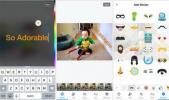A TikTok az a szórakoztató alkalmazás, amely a Snapchat innovatív, hogy lépést tartson, és egyenletes inspirálva egy új telefon létrehozását. A kissé a már megszűnt Vine-ra emlékeztető ingyenes alkalmazás a felhasználók által készített rövid, zenei videókra összpontosít. Ha csak a lolzra vágyik, végiggörgetheti a többi felhasználó által feltöltött videók millióit, vagy kreatívkodhat, és elkészítheti a sajátját. Így kezdheti el a TikTok használatát.
Tartalom
- Elkezdeni
- Videó készítése
- Fejlett trükkök
- Hogyan változtasd meg videóid adatvédelmét
Elkezdeni

Ha Ön videóértő, de nem feltétlenül alkotó, az indulás egyszerű. Egyszerűen töltse le a TikTok alkalmazást iOS és Android. Ezután nyissa meg az alkalmazást. A főképernyőn egy népszerű videó lesz megtekinthető. Ha nem tetszik az ajánlat, csúsztassa felfelé az ujját a következő videóra lépéshez. A képernyő jobb oldalán található ikonok segítségével értékelheti, kommentálhatja és megoszthatja a videót. A felkapott videók között böngészhet, és kulcsszavakra vagy hashtagekre kereshet, hogy megtalálja a kívánt videókat, ha megérinti a
Keresés ikont a képernyő alján.Ajánlott videók
Kreatívnak érzi magát? Érintse meg a Nekem ikont a képernyő jobb alsó sarkában, majd hozzon létre egy fiókot a képernyőn megjelenő utasítások segítségével. Mostantól videókat hozhat létre, ha megérinti a + ikont az Én képernyőn. Az Én képernyőn is láthatod, hogy hány kedvelőd és követőd van.
Videó készítése
 A TikTokon található összes videó 15-60 másodperces (a rögzítési gomb alatti opció kiválasztásával kiválaszthatja az időkorlátot), ezért érdemes kicsit megtervezni a videót, mielőtt elkezdené. Ha készen áll, érintse meg a + ikonra az Én képernyőn. Innentől felugrik a videófelvétel képernyő. Észreveheti, hogy a piros felvételi gombon kívül sok más ikon is található. Íme, mit csinálnak:
A TikTokon található összes videó 15-60 másodperces (a rögzítési gomb alatti opció kiválasztásával kiválaszthatja az időkorlátot), ezért érdemes kicsit megtervezni a videót, mielőtt elkezdené. Ha készen áll, érintse meg a + ikonra az Én képernyőn. Innentől felugrik a videófelvétel képernyő. Észreveheti, hogy a piros felvételi gombon kívül sok más ikon is található. Íme, mit csinálnak:
Hatások ikon: Ez az ikon egy négyzet alakú mosolygó arc a képernyő bal alsó részén. Koppintson rá, és válasszon a videóban használható speciális effektusok menüjéből, például csillogó hó, fekete-fehér filmeffektusok és interaktív effektusok, amelyek megváltoznak, amikor a tested mozog a filmezés során.
Fotósablonok: A rögzítés gomb alatt található opció segítségével feltöltheti fotóit egy kreatív videógalériába, zenével kiegészítve. Válassza ki a sablont balra húzással, majd érintse meg a ikont Válasszon fényképeket gombra a fényképek feltöltéséhez.
Hang hozzáadása: A képernyő tetején találja a Hang hozzáadása választási lehetőség. Koppintson rá a videóhoz hozzáadandó dal kereséséhez. Ezzel a lehetőséggel dalokat menthet későbbi videókhoz. Fogalmad sincs, melyik dalt szeretnéd használni? Érintse meg a Fedezze fel a hangot gombot a Hang hozzáadása képernyő közepén az inspirációért.
Flip: A Flip pontosan azt csinálja, amit mond: átfordítja a kamerát az elülső és a hátlapi helyzet között.
Sebesség: A Sebesség ikon segítségével szabályozhatja, hogy milyen gyors vagy lassú legyen a videó. Emelje fel nagy sebességre vagy lassítsa le, hogy maximalizálja a nevetést.
Szépség: Ez az ikon lehetővé teszi, hogy szépségszűrőt adjon videójához. Érintse meg az ikont a bekapcsolásához, majd érintse meg ismét a kikapcsoláshoz.
Szűrők: A Szűrők ikon lehetővé teszi szűrők hozzáadását a videóhoz, akárcsak bármely más videóalkalmazáshoz.
Időzítő: Szeretnél egy rövidebb videót? Az időzítő segítségével személyre szabhatja, hogy milyen hosszú legyen a videó. A csúszkával állítsa be, hogy a videó hány másodpercet rögzítsen, mielőtt automatikusan kikapcsol.
Vaku: A vaku ikon megérintésével kapcsolja be és ki a vakut a fényképezőgépen.
Ha végzett a filmezéssel, koppintson a piros pipára. Ezután egy szerkesztőképernyőre kerül. Itt szűrőket, matricákat adhat hozzá, effektusokat és hangokat kapcsolhat ki, valamint szöveget adhat hozzá a videóhoz. A szerkesztés után érintse meg a Következő gomb. Ezen az új képernyőn leírhatod a videódat, hozzáadhatsz hashtageket, megcímkézheted ismerőseidet, kikapcsolhatod a megjegyzéseket, megoszthatod a bejegyzést, módosíthatod az adatvédelmi beállításokat, és vázlatként mentheted el.
Fejlett trükkök
Ha megszokta az alapokat, kreatívabbá válhat. Például van egy Duet funkció, ahol a videódat barátaiddal kombinálhatod. Csak annyit kell tennie, hogy a barátja elküldi a videóját. Nyissa meg a Beérkezett üzenetek képernyőn, majd érintse meg a Ossza meg ikon és a Duett ikon.
Ha szereti a speciális effektusokat, valószínűleg tetszeni fog a Green Screen eszköz. Válaszd a Hatások ikonra a videó képernyőn és a alatt Felkapott részben érintse meg a #greenscreen ikont. Innentől bármilyen fotót hozzáadhat a telefonjáról, hogy háttérként használhassa a videójában. Egy felhasználó például a zöld képernyő effektust használta cápával való pózoláshoz.

Hogyan változtasd meg videóid adatvédelmét
Néha nem akarod, hogy az emberek megnézzék a videóidat, különösen akkor, ha még csak most kezded. Meglehetősen egyszerűen módosíthatja, hogy ki láthatja az egyes videókat. A már feltöltött videók esetén koppintson a ikonra Ossza meg ikonra, majd Ki nézheti meg ezt a videót és válassz Magán. Ha a videó közzététele előtt szeretnéd kiválasztani, hogy ki lássa, csak válassz Ki nézheti meg ezt a videót majd érintse meg Magán a mentési és megosztási képernyőn, amikor közzéteszi a videót. Ha kíváncsi rá A TikTok adatvédelmi problémák és védelem itt van minden, amit tudnia kell.
Szerkesztői ajánlások
- Hamarosan fizetnie kell a TweetDeck használatáért
- A TikTok bepereli Montanát, hogy megdöntsék az egész államra vonatkozó alkalmazási tilalmat
- Az Egyesült Államok első államában teljes tilalom fenyegeti a TikTok-ot
- Hogyan szerezheti ki a részét a Facebook 750 millió dolláros elszámolásából
- A TikTok vezérigazgatója csütörtökön találkozik a Kongresszussal. Így nézheti meg
Frissítse életmódjátA Digital Trends segítségével az olvasók nyomon követhetik a technológia rohanó világát a legfrissebb hírekkel, szórakoztató termékismertetőkkel, éleslátó szerkesztőségekkel és egyedülálló betekintésekkel.